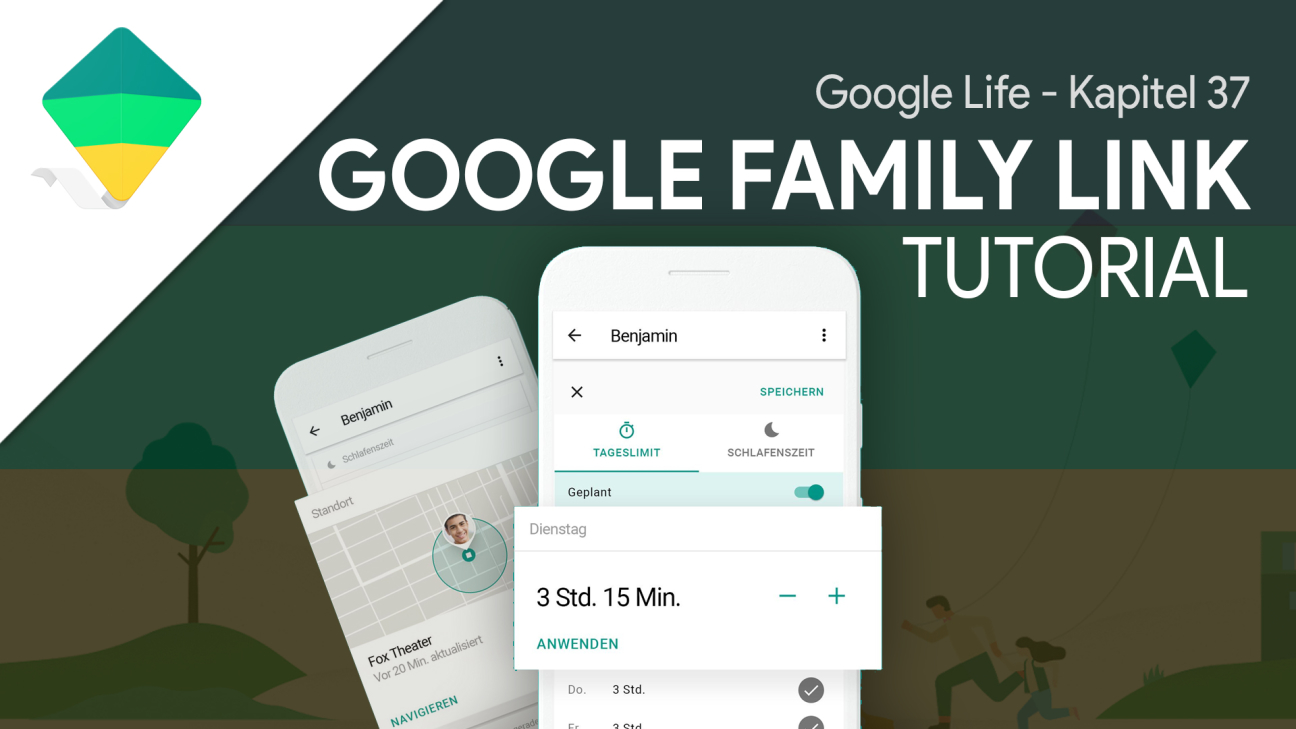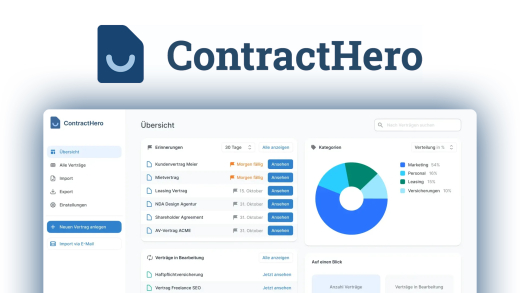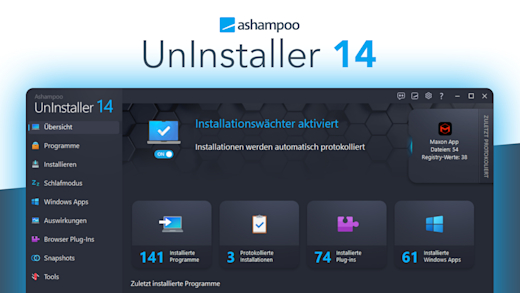Reguliere den Umgang deiner Kinder mit ihrem Smartphone, ganz einfach mit der Google Family Link App umso einen gesunden Umgang mit digitalen Medien deinen Kinder zu ermöglichen. Was du damit alles regulieren und machen kannst und wie alles funktioniert erkläre ich dir in diesem Artikel.
Als Erstes gebe ich dir einen Überblick, welche Möglichkeiten du alles mit Family Link hast. Anschließend richten wir gemeinsam die App auf dem Smartphone deines Kindes ein und auf deinem eigenen Smartphone, mit welchem du alles verwalten kannst. Dann schauen wir uns noch an wie die Apps aufgebaut sind und wo du was findest. Abschließend werfen wir dann noch einen Blick in die Einstellungen und gehen auf weitere Familien-Optionen, welche du bei Google hast ein.
Übersicht
Bevor wir jetzt alles einrichten, möchte ich dir noch kurz zusammenfassen, welche Möglichkeiten du alles mit der Family-Link App hast. Du kannst mit der App sehen, wie viel Zeit dein Kind mit dem Smartphone verbracht hat und welche Apps es, wie lange verwendet hat. Du kannst hier auch festlegen wie viel Zeit dein Kind pro Wochentag ihr Smartphone verwenden darf und bestimmte Schlafenszeiten festlegen, in welchem das Handy grundsätzlich nicht verwendet werden kann. Zudem kannst du auch regulieren, welche Apps dein Kind aus dem Play Store verwenden darf, indem du jeden App Download manuell genehmigt oder ggf. ablehnst. Zu guter Letzt kannst du auch den Aufenthaltsort deines Kindes über die App erfahren. Du merkst dies sind einige essentielle Möglichkeiten, wie du dein Kind einen gesunden Umgang mit dem Smartphone ermöglicht. Bedenke aber dass du diese Funktionen verantwortungsvoll verwendest und dem Kind noch genug Freiraum gibt sich selbst zu entfalten. Außerdem ist dieses Tool nur für Kinder unter 16 Jahren geeignet und nur im Bewusstsein des Kindes über die App erlaubt. Alle weiteren wichtigen Informationen zu den rechtlichen Informationen findest du über den Link in der Videobeschreibung. Mit der App kannst du keine Nachrichten, Bilder, Videos oder Browserverläufe deines Kindes mitlesen oder mithören. Außerdem kann das Kind jeder Zeit die Eltern Überwachung deaktivieren, darüber werden die Eltern dann aber auch benachrichtigt. Diese Einschränkungen haben was mit der rechtlichen Grundlage zu tun und ihre vollkommene Daseinsberechtigung.
Einrichten
Du kannst die Family Link App für Eltern direkt über den Google Play Store oder Apple App Store auf dein eigenes Smartphone herunterladen. Auf dem Smartphone deines Kindes musst du die Family Link App für Kinder herunterladen, diese ist nur auf einem Android Smartphone verfügbar. Die Apps sind für alle Android Geräte ab Version 7 verfügbar und die Eltern App auch für alle Apple Geräte ab iOS 9. Du kannst auch über das Web deine Google-Familie verwalten aber nicht die Funktionen der Family Link App.
Wir beginnen jetzt mit der Einrichtung in der Family Link App für Eltern. Hier musst du als Erstes dein eigenes Google Konto auswählen und festlegen das du ein Elternteil der Familie bist. Um dann dein Kind hinzuzufügen musst du das Google Konto bzw. die @Gmail E-Mail Adresse deines Kindes eingeben. Dies ist benötigt um die Family Link App zu verwenden. Hat dein Kind kein eigenes Google Konto kannst du hier auch direkt ein neues für dieses erstellen. Hier leitet dich Google Schritt für Schritt durch die Erstellung. Hat dein Kind schon ein Google Konto kannst du direkt weiter machen.
Jetzt brauchst du das Smartphone deines Kindes um dort die Family Link App für Kinder zu aktivieren. Dafür öffnest du die heruntergeladene Family Link App für Kinder auf dem Smartphones deines Kindes und wählst unten “Dieses Gerät” aus. Jetzt musst du das Google Konto deines Kindes auswählen. Falls dieses nicht angezeigt wird kannst du es auch untere “Anderes Konto verwenden” hinzufügen. Aus Sicherheitsgründen werden dann andere Konten von dem aktuellen Gerät entfernt, damit dein Kind nicht die Family Link Funktionen umgehen kann. Im nächsten Schritt siehst du dann alle Geräte welche mit dem Google Konto deines Kindes verbunden sind und siehst welche du damit verwalten kannst und welche nicht. Als nächstes musst du dann den Code eingeben, welcher dir auf deinem Smartphone in der Family Link App für Eltern angezeigt wird. Hast du das erfolgreich getan sollte auf deinem Smartphone das Konto von deinem Kind angezeigt werden. Dieses musst du dann bestätigen. Auf dem Smartphone deines Kindes musst du auch als Bestätigung das Passwort des Google Accounts deines Kindes eingeben. Im nächsten Schritt siehst du auf dem Gerät deines Kindes was die Eltern alles sehen können und was nicht und das Kind muss bestätigen dass es dieser Elternaufsicht zustimmt. Dann musst du noch die Berechtigungen vergeben, einen Namen für das Gerät des Kindes festlegen und kannst dann auf dem Kindergerät noch festlegen welche Apps überwacht werden dürfen. Dieser ganze Einrichtungsprozess sollte zusammen mit dem Kind gemacht und besprochen werden.
Oberfläche
Schauen wir uns jetzt an was man in den beiden Apps machen kann. In der Family Link App für Eltern siehst du dann auf der Startseite ganz groß das Profilbild deines Kindes und kannst dieses unten anzeigen lassen. Oben rechts über das Plus kannst du ein weiteres Kind hinzufügen. Über das drei Punkte Menü kannst du ebenfalls das Profil deines Kindes erreichen, sowie deine komplette Google Familie anzeigen lassen. Hier kannst du zudem auch Genehmigungsanfragen sehen, dass sind dann Benachrichtigungen wenn dein Kind eine App installieren möchte und du diese dort zuerst freigeben musst. Hier siehst du dann auch den Verlauf aller freigegebener Apps. Zu guter Letzt findest du im drei Punkte Menü auch den Eltern-Zugangscode, womit das Smartphone des Kindes auch ohne Internet wieder freigeschaltet werden kann. Klickst du jetzt im Startbereich auf dein Kind, kannst du alles zu diesem sehen. Hier siehst du außerdem alle weiteren Geräte deines Kindes welche zwar mit dem Google Konto verbunden sind aber nicht die Familie Link App installiert ist. Darunter kannst du dann die Einstellungen für das Kind aufrufen, wo du Einschränkungen im Play Store machen kannst, wie dass es nur eingeschränkt Dinge kaufen kann und welche Apps, Filme und Co. heruntergeladen werden können. Hier kannst du bspw. nach FSK Filtern. Zudem kannst du in Google Chrome nur bestimmte Webseiten zulassen oder nur probieren jugendfreie Webseite zuzulassen. Auch für die Google Suche kannst du festlegen dass nur sichere Suchergebnisse angezeigt werden und YouTube ebenfalls im jugendfreien Modus aktivieren. Unter Android-Apps kannst du alle installierten Apps sehen und einzelne Apps blockieren oder Freigeben. Auch ob du den Standort deines Kindes sehen kannst, stellst du hier ein und alle Kontoinformationen deines Kindes, welche bei Google eingegeben sind. Schlussendlich kannst du noch die Elternaufsicht öffnen, wo du nochmal sehen kannst was du alles machen kannst und was nicht. Zurück auf der Startseite deines Kindes kannst du hier dann auch den Standortverlauf deines Kindes sehen sowie die heute verwendeten Apps und wie lange diese verwendet wurden. Hier kannst du über mehr auch eine Wochen oder Monatsansicht sehen. Darunter kannst du die Zeiten für die Gerätenutzung einstellen, also wie lange dein Kind pro Tag am Handy sein darf und unter Schlafenszeiten, um welche Uhrzeit das Handy grundsätzlich nicht verwendet werden darf. Die Zeiten können je nach Wochentag unterschiedlich eingestellt werden. Zu guter Letzt kannst du dann noch das Smartphone des Kindes sehen und einen Ton abspielen lassen. Außerdem kannst du über die Einstellungen auch festlegen ob das Kind nutzer zum Smartphone hinzufügen darf, Apps aus unbekannten Quellen oder die Entwickleroptionen aktivieren darf. Das dient zum Schutz des Handys.
Das Kind in der Family Link App für Kinder, sieht auch alle die Sachen, welche die Eltern sehen. Also Smartphone Zeiten, installierte Apps, das eigene Gerät. Je nach Berechtigungseinstellungen der Eltern kann das Kind hier auch etwas einstellen. Über das drei Punkte Menü kann das Kind auch die Familiengruppe sehen aber nicht verwalten. Was es aber kann, ist die Kontrollapp der Eltern in diesem Menü zu entfernen vom aktuellen Smartphone und so wieder uneingeschränkt das Smartphone nutzen zu können. Diese Funktion können Eltern nicht deaktivieren, da dass Kind rechtlich gesehen immer die Möglichkeit haben muss die Überwachung beenden zu können. Natürlich bekommen die Eltern immer eine Benachrichtigung falls das Kind den Account deaktiviert. Andersherum bekommt das Kind auch immer Benachrichtigungen wenn die Eltern etwas neues für das Kind in ihrer App einstellen. Schlussendlich funktioniert ein gesunder Umgang mit beiden Apps nur, wenn Eltern und Kind offen darüber sprechen und beide damit einverstanden sind.
Einstellungen
Wie du alles für das Gerät deines Kindes einstellst haben wir im vorherigen Teil des Videos ausführlich besprochen. Daneben kannst du aber auch die Familie verwalten, in dem du in der App auf dein Google Konto, in der oberen rechten Ecke klickst. Hier siehst du alle Mitglieder und kannst auch neue Mitglieder zur Familie hinzufügen oder auch nur Mitglieder die beaufsichtigt werden sollen. Damit du als Elternteil dein Kind beaufsichtigen kannst, musst du mindestens 18 Jahre alt sein, bspw. das Alter in deinem Google Konto. Über das drei Punkte Menü an der oberen rechten Ecke kannst du die Familiengruppe auch komplett löschen.
Weitere Familienvorteile
Neben den Family Link Apps gibt es auch noch weitere Vorteile für Familien bei Google. So können auch App, Film und andere Käufe aus dem Google Playstore für alle Familienmitglieder zugänglich gemacht werden, sowie auch der Cloudspeicher von Google One. Auch Preisvorteile für YouTube Premium und YouTube Music gibt es und einen Familienkalender für Google Kalender gibt es obendrauf auch noch. Wenn du mehr zu diesen Vorteilen wissen willst gehe auf simontutorial.de/googlefamily dort habe ich ein ausführliches Tutorial zu Google Familie an sich gemacht.
Jetzt weißt du, wie du ganz einfach mit den Google Family Link Apps ein android Smartphone oder Tablet deiner Kinder beaufsichtigen kannst umso einen gesunden Umgang mit diesen Medien zu ermöglichen. Für mehr solcher Tutorials kannst du meinen YouTube-Kanal gerne kostenlos abonnieren.